目前使用win7系统的用户还是有很多的,但一些追求个性化的用户觉得桌面默认图标不好看,想要自定义设置我的电脑图标,那win7我的电脑图标怎么更换呢?下面本文就来为大家分享关于
目前使用win7系统的用户还是有很多的,但一些追求个性化的用户觉得桌面默认图标不好看,想要自定义设置我的电脑图标,那win7我的电脑图标怎么更换呢?下面本文就来为大家分享关于win7更换我的电脑图标的具体步骤。
具体步骤如下:
1、点击并打开左下角开始。

2、随后打开“控制面板”。
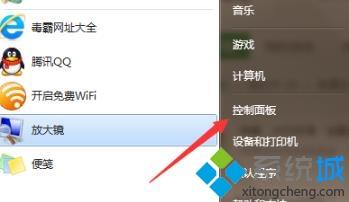
3、在控制面板中点击“轻松访问”。

4、之后点击“另请参阅”下的“个性化外观和声音效果”。
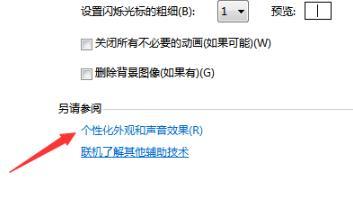
5、再然后点击左侧“更改桌面图标”。
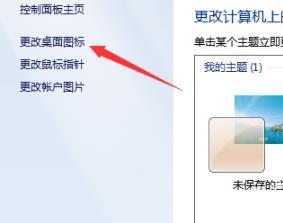
6、点击其中的“计算机”。

7、最后选择自己喜欢的图标进行设置即可。

上面就是关于win7更换我的电脑图标的具体步骤啦,有需要的网友可以按照上面的步骤来更换哦。
